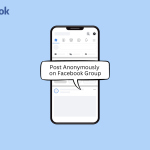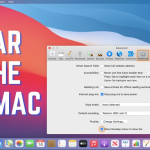Το χειριστήριο DualShock 4 του PS4 προσφέρει εξαιρετική αίσθηση και λειτουργικότητα, γεγονός που το καθιστά ιδανικό όχι μόνο για την κονσόλα αλλά και για gaming στον υπολογιστή. Η σύνδεσή του είναι εύκολη και μπορεί να γίνει είτε μέσω Bluetooth είτε με καλώδιο USB. Δείτε πώς μπορείτε να το συνδέσετε σε έναν υπολογιστή βήμα προς βήμα.
Μέθοδος 1: Σύνδεση μέσω USB
- Αποκτήστε το σωστό καλώδιο: Χρησιμοποιήστε ένα καλώδιο micro-USB, το ίδιο που χρησιμοποιείται για τη φόρτιση του χειριστηρίου.
- Συνδέστε το χειριστήριο στον υπολογιστή: Συνδέστε το ένα άκρο του καλωδίου στο χειριστήριο και το άλλο σε μια θύρα USB του υπολογιστή.
- Εγκατάσταση προγραμμάτων οδήγησης: Τα Windows θα εντοπίσουν αυτόματα το χειριστήριο και θα εγκαταστήσουν τα απαραίτητα προγράμματα οδήγησης. Αν χρησιμοποιείτε Mac, το χειριστήριο θα λειτουργήσει αυτόματα.
Μέθοδος 2: Σύνδεση μέσω Bluetooth
- Ενεργοποιήστε το Bluetooth στον υπολογιστή: Στα Windows, μεταβείτε στις Ρυθμίσεις > Συσκευές > Bluetooth & άλλες συσκευές και ενεργοποιήστε το Bluetooth. Στο Mac, πηγαίνετε στις Προτιμήσεις Συστήματος > Bluetooth.
- Θέστε το χειριστήριο σε λειτουργία σύζευξης: Πατήστε και κρατήστε ταυτόχρονα τα κουμπιά PS και Share στο χειριστήριο μέχρι να αρχίσει να αναβοσβήνει γρήγορα η λυχνία LED.
- Συνδέστε το χειριστήριο: Στη λίστα διαθέσιμων συσκευών στον υπολογιστή, βρείτε και επιλέξτε το “Wireless Controller.” Ακολουθήστε τις οδηγίες στην οθόνη για να ολοκληρώσετε τη σύνδεση.
Προγράμματα για βελτιωμένη εμπειρία
Εάν θέλετε να εκμεταλλευτείτε πλήρως τις δυνατότητες του χειριστηρίου, χρησιμοποιήστε εργαλεία όπως το DS4Windows (για Windows), το οποίο προσφέρει καλύτερη συμβατότητα και δυνατότητες προσαρμογής.
Με αυτές τις οδηγίες, μπορείτε να απολαύσετε τα αγαπημένα σας παιχνίδια στον υπολογιστή με το DualShock 4, επωφελούμενοι από την ακρίβεια και την άνεση που προσφέρει.